En esta sección, discutiremos todo lo relacionado con la pestaña Renderizar en 3DCoat.
En primer lugar, NO presione ESC para cancelar un procesamiento si aún desea usar la imagen. DEBE esperar hasta que esté completo para tener una imagen final utilizable. Cancelar el renderizado no hará esto. ¡Se debe permitir que el motor de renderizado continúe su trabajo hasta que esté completo!
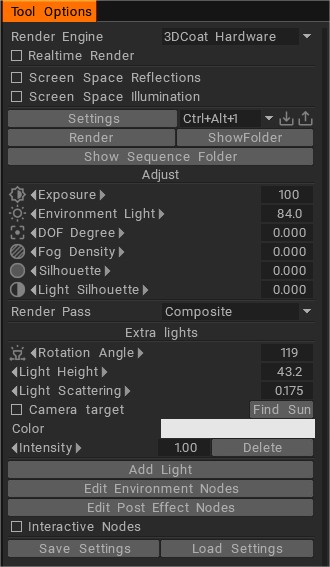
Parametros generales
Motor de renderizado: seleccione qué motor de renderizado usar para renderizar. Actualmente, solo Internal render y Renderman (este último debe instalarse primero) están listos para usar. Se añadirán más en desarrollos futuros.
Renderizado en tiempo real: renderizado en tiempo real en la ventana gráfica. El renderizado completo es posible y muy práctico dentro de 3DCoat, debido a su rápido renderizador interno. Esto hace que sea práctico actualizar la vista renderizada a medida que mueve su cámara en relación con su modelo o escena, lo que le permite ver el efecto de múltiples fuentes de luz de colores, sombras suaves y profundidad de campo de forma interactiva. También puede combinarlos con una superposición de su Retopo Mesh como efecto o como referencia.
Reflejos y luces del espacio de la pantalla. El renderizador proporciona ahora resultados mucho más realistas. Habilite las herramientas beta para obtener acceso a la función y luego marque las casillas de verificación correspondientes en la sala Render.
Iluminación y reflexión del espacio de la pantalla
Iluminación y reflexión del espacio de la pantalla – parte 2
Ajustes
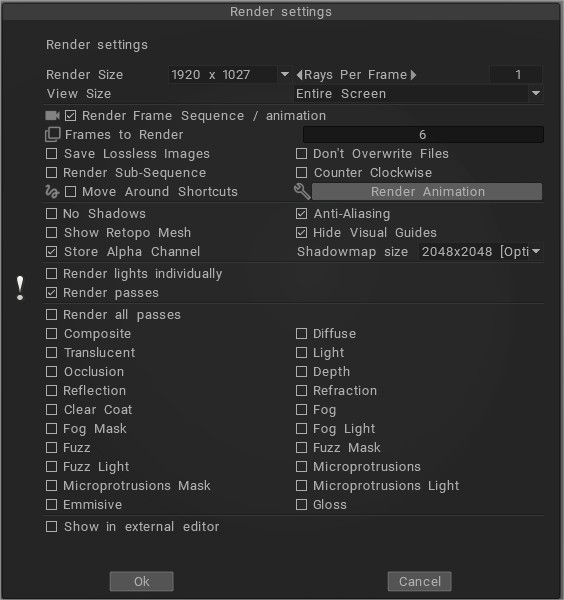
Render Size: Tamaño de la imagen de salida. El tamaño de la imagen de salida es proporcional al tamaño de la ventana gráfica.
Rayos por fotograma: configure un número máximo de rayos trazados renderizados por fotograma de animación. El tiempo de renderizado es directamente proporcional a este valor. Los números más altos tardan más en procesarse.
Animación/secuencia de fotogramas de renderizado : secuencia de fotogramas de renderizado girando alrededor de un objeto o a lo largo de la secuencia de accesos directos de la cámara.
Fotogramas para renderizar: establece el número total de fotogramas renderizados para completar un circuito de posiciones de renderizado de la cámara.
Guardar imágenes sin pérdida: guarde imágenes en formato sin pérdida (TGA o BMP).
No sobrescribir archivos: los archivos no se sobrescribirán durante el renderizado de secuencias.
Subsecuencia de renderizado: marque esta opción si desea renderizar o volver a renderizar no todos los fotogramas, sino solo algunos. Si está marcado, debe configurar el primer y el último cuadro para renderizar.

En sentido contrario a las agujas del reloj: invierta la dirección de las posiciones de representación de la cámara predeterminadas.
Move Around Shortcuts: mueve la cámara alrededor de la trayectoria interpolada que pasa por los accesos directos de la cámara.
Animación de procesamiento: inicia el procesamiento de la secuencia de fotogramas entre varias escenas guardadas.
Move Around Shortcuts: mueve la cámara alrededor de la trayectoria interpolada que pasa por los accesos directos de la cámara.
Spline cerrado: la trayectoria del movimiento es cerrada.
Sin sombras: renderiza la escena sin sombras.
Suavizado: use suavizado para refinar aún más el renderizado.
Mostrar malla Retopo : muestra la malla retopo en la sala Render.
Ocultar guías visuales: oculta el plano de simetría, la cuadrícula 3D y el eje.
Almacenar canal alfa: el canal alfa también se renderizará. Debe elegir TGA como salida para usar esta opción correctamente. Si está renderizando una secuencia, TGA se elegirá automáticamente.
Tamaño del mapa de sombras: el tamaño de la imagen del mapa de sombras que se representa al crear sombras.
Renderizar luces individualmente: si agrega más luces para renderizar la escena, todas las luces que pasan se renderizan individualmente.
Pases de renderizado: los artistas 3D renderizarán lo que se conoce como pases múltiples o pases de renderizado. Este render separa los componentes ligeros de un elemento 3D en archivos individuales . Estos archivos pueden incluir información como sombras separadas o reflejos aislados de objetos.
Renderizar: este botón comienza a renderizar un cuadro.
Ver carpeta : abra la ubicación del archivo de procesamiento.
Mostrar carpeta de secuencia: abra la ubicación de los archivos de secuencia de procesamiento.
Ajustar la iluminación del entorno
Configuraciones para modificar si usa Panorama como fuente de luz de Ambiente. De lo contrario, se utilizarán luces blancas distribuidas uniformemente como ambiente.
Exposición: Brillo general de la imagen renderizada.
Luz ambiental: con este parámetro, puede cambiar su tipo de iluminación. Valor cero te dará un aclarado directo, 100 – Aclarado hemitipo.
Grado DOF . Enfoque de profundidad de campo. Esta opción producirá un efecto de enfoque de lente en su imagen, con este parámetro configurando la distancia desde el plano DOF donde los objetos permanecen enfocados.
Posición del plano DOF : este control deslizante mueve un plano rojo hacia adelante o hacia atrás desde la pantalla para establecer el centro de la profundidad de enfoque. Use el control deslizante de arriba para establecer la distancia desde el plano (delante y atrás) donde los objetos permanecen enfocados.
Densidad de niebla: la cantidad de densidad de niebla
Fog Power: Equilibrio de niebla en primer plano y fondo.
Color de la niebla: Equilibrio del color de la niebla.
Niebla de volumen: la cantidad de densidad de niebla de volumen.
Sombras de niebla: densidad de sombras de volumen.
Silueta: renderizar el contorno de la malla.
Silueta de luz: este parámetro le permite ver la silueta, que está formada por luces y sombras.
Pase de renderizado: mostrar solo un pase de renderizado separado (p. ej., reflejos, niebla, dispersión del subsuelo, etc.) puede ser útil para ajustar las propiedades individuales de una escena o materiales.
Luces adicionales
Ángulo de rotación: ángulo de rotación de la luz alrededor del objeto en la vista 3D.
Altura de la luz: altura de la luz con respecto al horizonte.
Dispersión de luz: con este parámetro, puede ajustar la cantidad de luz que se dispersará. Los valores más altos le darán sombras más suaves y Brillo más suave en objetos brillantes.
Objetivo de la cámara: ilumina el objeto desde la posición de la cámara, lo que hace que las áreas sombreadas sean más visibles.
Find Sun: Señale el punto más brillante del panorama.
Color: establece el color de tu fuente de luz.
Intensidad: establece el brillo de tu fuente de luz.
Eliminar: elimina la luz actual.
Agregar luz: agregue fuentes de luz adicionales a su escena, todas controlables, como se describe a continuación.
Eliminar: elimina la luz actual.
Editar nodos de entorno:
Editar nodos de efectos posteriores:
Nodos interactivos: Presentamos el nuevo Editor de nodos. Mire el video de esta función VIP para ver cómo funciona con Nodes Editor
Tutoriales
Integración de Renderman : este video proporciona una breve descripción general de la integración de Renderman en 3DCoat 4.8 (a partir de la compilación 4.8.04). Todavía es un trabajo en progreso en el momento de esta grabación, pero muy funcional/utilizable. Estén atentos a las actualizaciones del conjunto de herramientas.
Opciones de mapa de entorno HDR : este video cubre varias opciones nuevas para obtener una vista previa y utilizar mapas de entorno HDR dentro de una escena para la iluminación y el fondo.
 Español
Español  English
English Українська
Українська Deutsch
Deutsch Français
Français 日本語
日本語 Русский
Русский 한국어
한국어 Polski
Polski 中文 (中国)
中文 (中国) Português
Português Italiano
Italiano Suomi
Suomi Svenska
Svenska 中文 (台灣)
中文 (台灣) Dansk
Dansk Slovenčina
Slovenčina Türkçe
Türkçe Nederlands
Nederlands Magyar
Magyar ไทย
ไทย हिन्दी
हिन्दी Ελληνικά
Ελληνικά Tiếng Việt
Tiếng Việt Lietuviškai
Lietuviškai Latviešu valoda
Latviešu valoda Eesti
Eesti Čeština
Čeština Română
Română Norsk Bokmål
Norsk Bokmål